Modul "DRACOON Integration"
1Allgemeines
SMASHDOCs hat mit der DRACOON-Plattform integriert, um den Benutzern noch eine Lösung für Dokument-Speicherung anzubieten. Diese Integrierung bietet die folgenden Möglichkeiten an:
●die Dateien aus SMASHDOCs direkt zum DRACOON-Speicher zu exportieren und die Daten in dieser Plattform für unlimitierte Zeit zu speichern
●verschiedene Dateitypen mit Kollegen zu verteilen
●wenn ein Benutzer das Konto im SMASHDOCs System, das mit DRACOON integriert wurde, hat, wird das neue Konto für diesen Nutzer automatisch in der DRACOON-Plattform erstellt.
2Zum DRACOON-Speicher exportieren
Sie können Ihre Dokumente zum DRACOON-Speicher in jedem Format exportieren. Sie brauchen nicht die Speicherorte für exportierte Dateien im Speicher vorher erstellen - Sie können das gleich während des Exports im SMASHDOCs Konto machen.
2.1Schritte, eine Datei zu exportieren
Zuerst, fangen Sie Export an und wählen Sie Format und Layout aus. Danach klicken Sie auf "Nächste". Eine zusätzliche Option erscheint sich, mit der Sie entscheiden sollen, ob Ihr Dokument zu SMASHDOCs oder direkt zum DRACOON-Speicher exportiert wird.
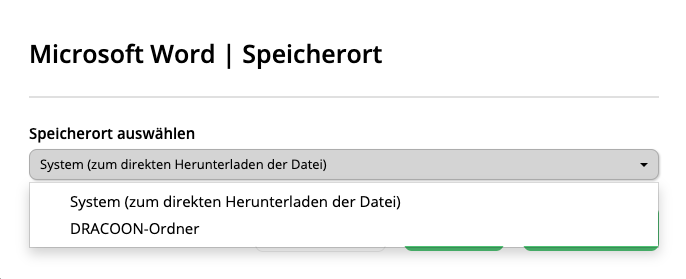
Die Option "Speicherort auswählen" hervorgehoben
Wenn das Dokument zu DRACOON exportiert werden muss, wählen Sie "DRACOON-Ordner" aus. Danach erscheinen sich zwei Optionen - "Ordner wählen" und "Ordner-Pfad löschen".
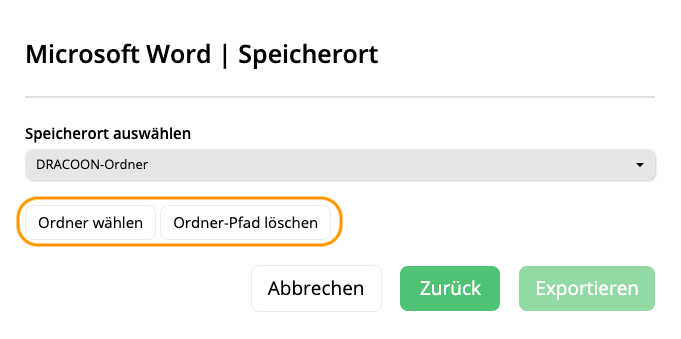
Optionen "Ordner wählen" oder "Ordner-Pfad löschen"
Sobald Sie "Ordner wählen" angeklickt haben, bekommen Sie ein Modalfenster, den Raum zu erstellen, wo Ihre Datei gespeichert wird. Dafür sollen Sie unbedingt im DRACOON-Konto eingeloggt werden. Falls Sie noch nicht eingeloggt haben, erscheint sich ein Dialog, wo Sie Ihre E-Mail und Passwort eingeben und einloggen sollen. Falls Sie früher eingeloggt haben, können Sie dann mit dem Erstellen oder Auswählen des Raums fortfahren.
Wenn Sie früher ein Raum im DRACOON-Konto erstellt haben, erscheint sich dieser Raum im Modaldialog. Sie können dies für die Datei-Speicherung wählen oder noch einen Raum durch die Option "Raum erstellen" in die Liste einfügen.
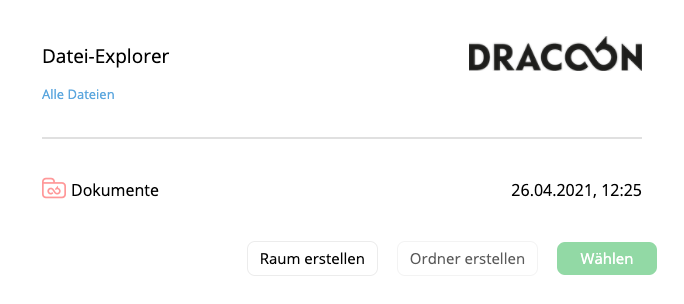
Speicherort in DRACOON auswählen
(a)Einen neuen Raum erstellen
Wenn Sie anfangen, den neuen Raum zu erstellen, fügen Sie den Namen des Raums ein und dann finden Sie diesen Raum in der Liste.

Den Raum erstellen
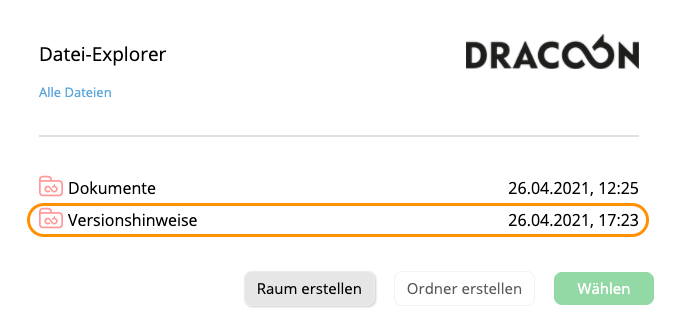
Neuer Raum in der Liste markiert
Sobald das Erstellen fertig ist, wählen den neuen Raum aus und dann könnten Sie die Datei in diesen Raum exportieren oder einen Ordner für die Datei erstellen.
(b)Einen neuen Ordner erstellen
Wenn Sie die Option "Ordner erstellen" anklicken, sollen Sie den Namen des Ordners eingeben und dann erscheint sich der neue Ordner in der Liste im Modaldialog.
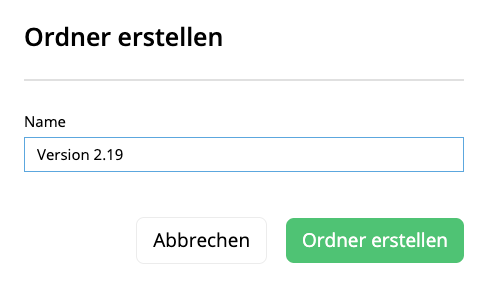
Ordner erstellen
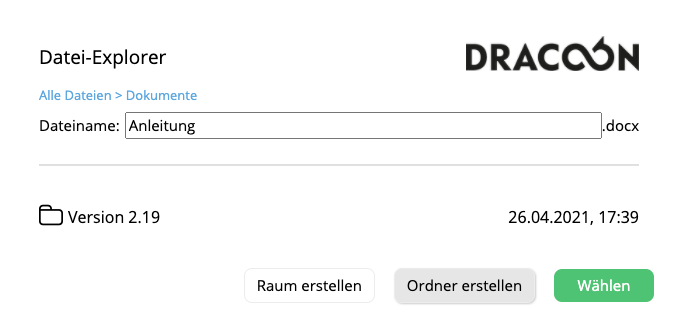
Neuer Ordner in der Liste hervorgehoben
(c)Export abschließen
Es gibt auch die Möglichkeit, den Dateinamen in der entsprechenden Zeile oben zu bearbeiten (siehe Image 7).
Falls Ihre Datei früher in demselben Raum oder Ordner gespeichert wurde, bekommen Sie die Nachricht, diese Datei zu überschreiben.
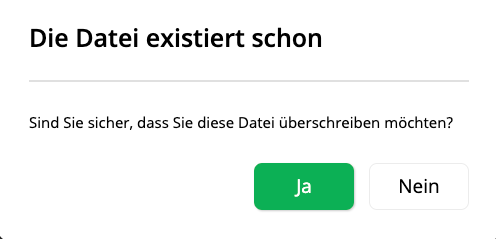
Die Nachricht "Die Datei existiert schon" hervorgehoben
Wenn Sie "Ja" anklicken, wird die alte Datei mit der neuen ersetzt.
Nachdem Sie alle beschriebenen Schritte erledigt haben, werden Sie den Ordner-Pfad im Export-Feld sehen.
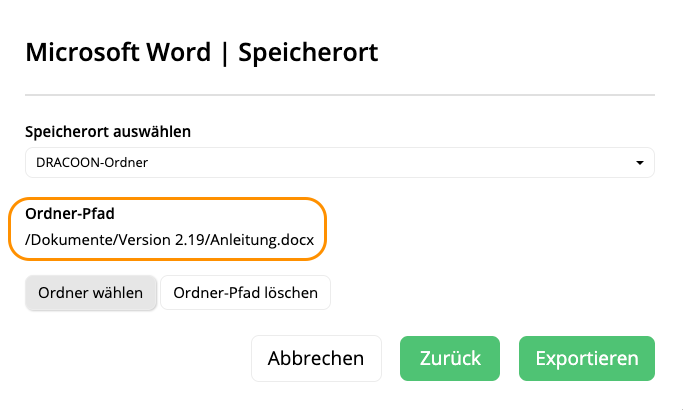
Ordner-Pfad markiert
Sie können den Ordner-Pfad löschen, falls Sie einen anderen Ort für die Datei brauchen.
Der letzte Schritt ist "Exportieren" anzuklicken, und die Datei erscheint sich im bezeichneten Raum oder Ordner im DRACOON-Speicher. Im SMASHDOCs System kann die exportierte Datei in "Downloads" ganz oben rechts gefunden werden.
